当我们购买了一部全新的iPhone苹果手机,有时候我们可能会想要将系统语言切换成其他语言,以便更好地适应我们的需求,苹果手机怎么发别的语言呢?iPhone提供了简单而便捷的方法来切换系统语言,让我们能够轻松地享受到手机的各种功能和服务。无论是学习一门新的语言,还是与外国朋友交流,这个功能都能为我们提供更多便利和选择。接下来让我们一起来了解一下iPhone苹果手机如何切换系统语言吧!
iPhone苹果手机如何切换系统语言
具体方法:
1.首先打开手机系统界面,在手机桌面找到设置的图标,然后点击进入,如图所示:
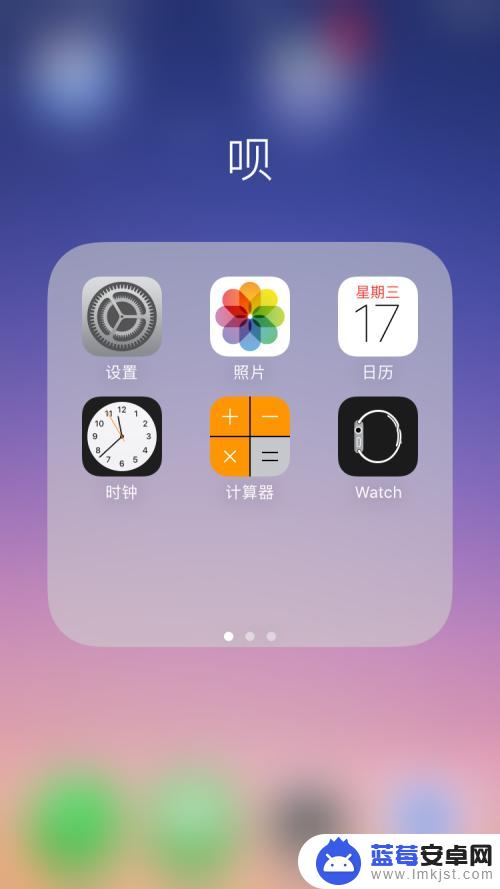
2.在设置的界面找到通用选项,然后点击进入,如图:
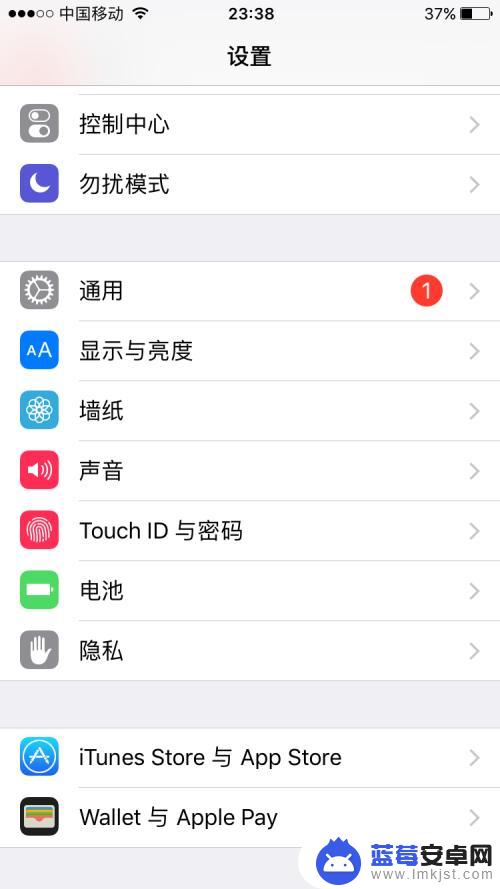
3.在通用的选项界面,选择语言和地区选项,点击进入,如图所示:
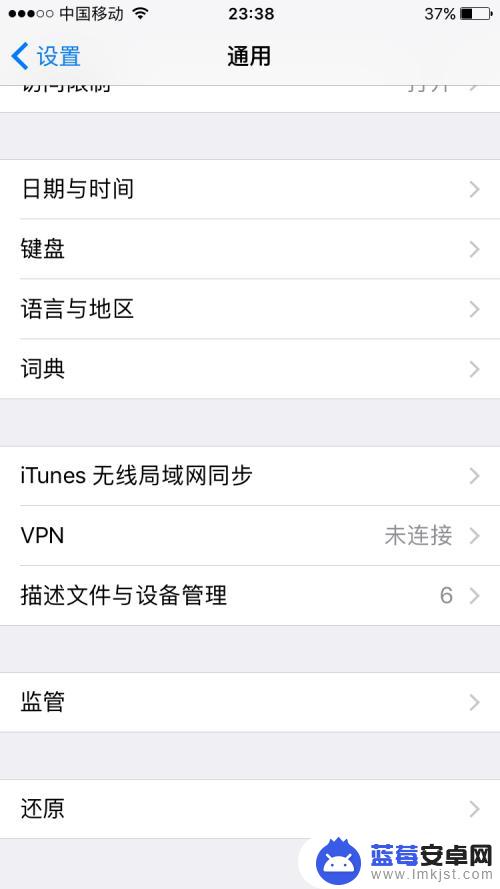
4.进入到语言和地区的设置界面,第一项就是iphone语言。后边显示的是简体中文,点击进入,如图:
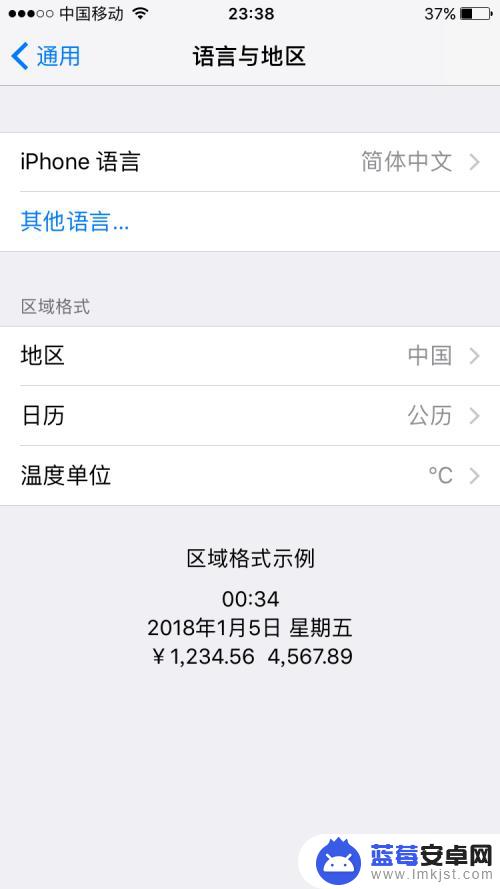
5.接着进入语言的设置界面,这里有很多种语言,不过很多都是看不懂的,这里直接选择english选项。
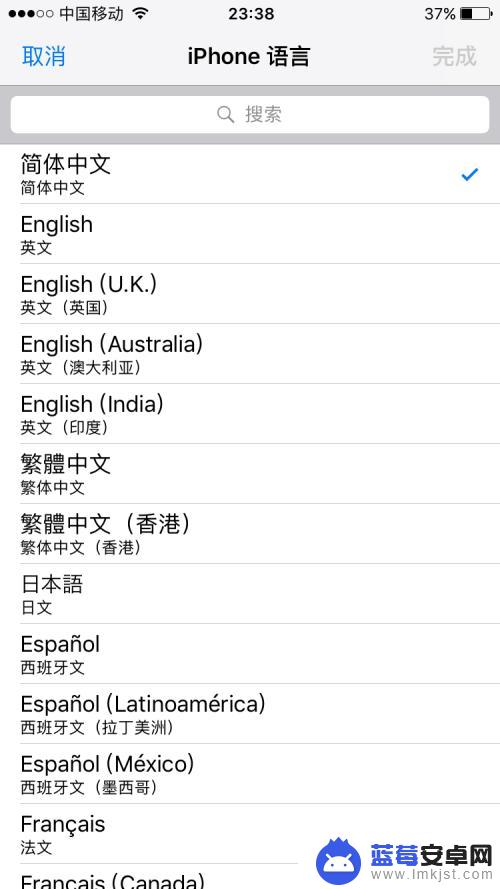
6.选择好后在其后边就会有一个对勾,然后点击右上角的完成。接着在下方弹出一个提示窗口,直接点击更改为英文选项。
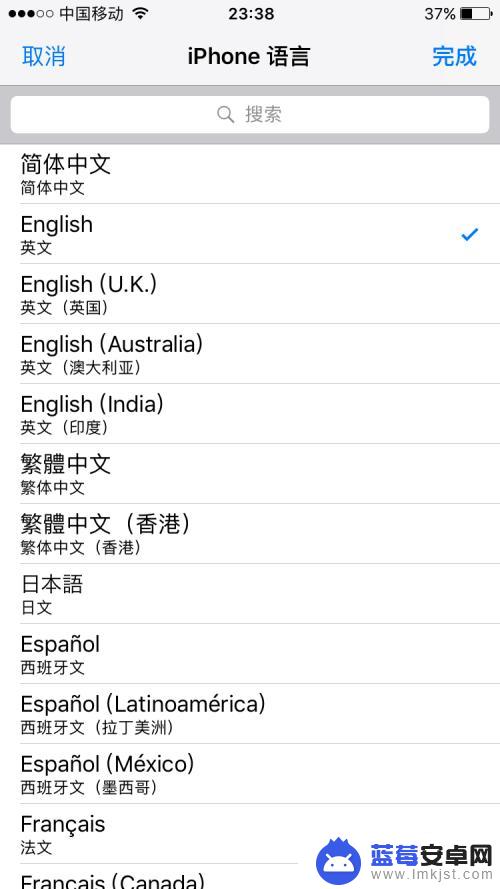
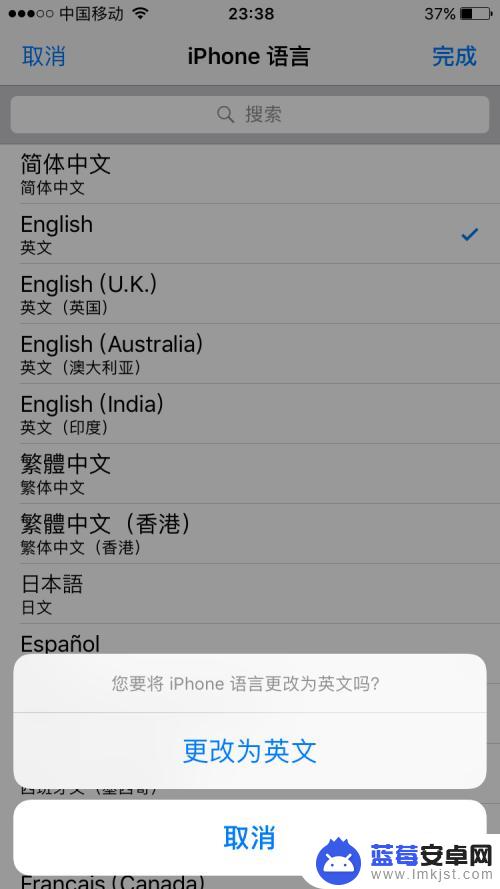
7.接下来等待手机重启,重启之后就可以看到手机选项的界面都变成英文的了。如果想变回中文,按照之前的步骤选择简体中文即可。
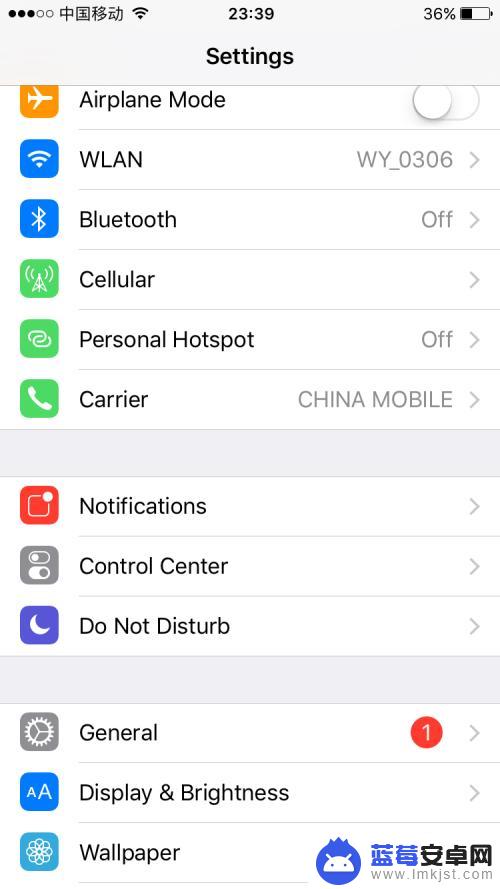
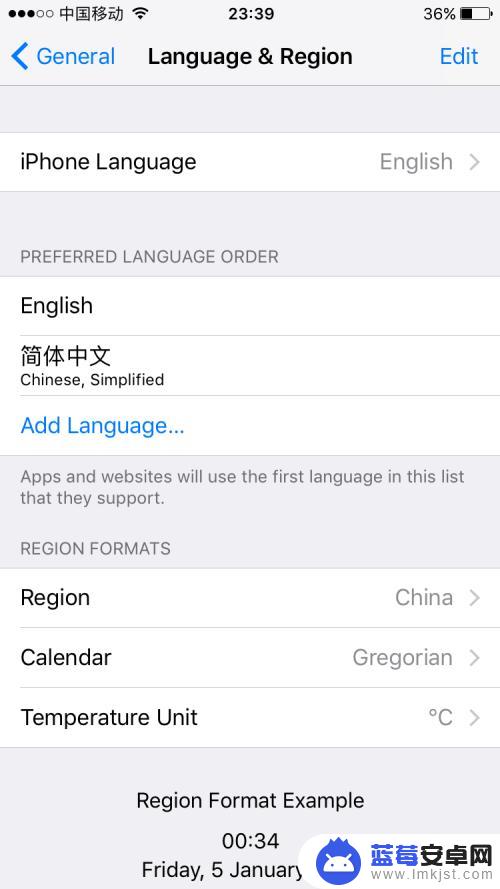
以上是关于如何发送其他语言的苹果手机的全部内容,如果遇到相同问题的用户,可以参考本文中介绍的步骤进行修复,希望对大家有所帮助。












